Hur flyttar jag e-postmeddelanden till en viss mapp baserat på ämne i Outlook?
I Outlook innehåller meddelandena du fått hundratals olika ämnen, men ibland vill du flytta e-postmeddelandena till en mapp baserat på ett speciellt ämne. Hur kan du snabbt hantera det utan att manuellt flytta en efter en?
Flytta e-postmeddelanden till en specifik mapp efter ämne
Flytta e-postmeddelanden till en specifik mapp efter ämne
I Outlook kan regelfunktionen hjälpa dig att uppnå många fantastiska och automatiska operationer.
1. Välj e-postmeddelandet som innehåller ämnet du vill flytta e-post baserat på, klicka på Hem > regler > Skapa regel.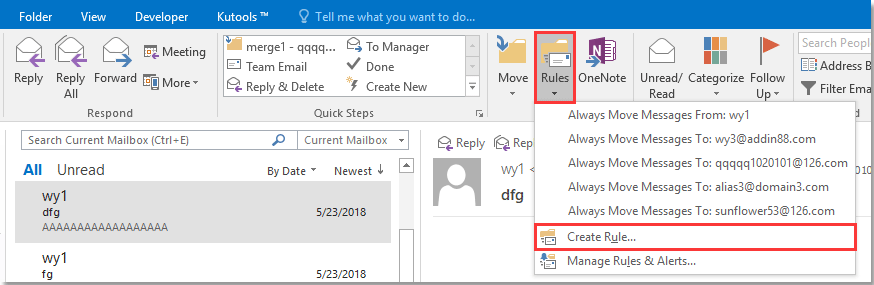
2. I Skapa regel dialogrutan, kontrollera Ämnet innehåller och Flytta objektet till mappen kryssrutor och klicka sedan på Välj mapp.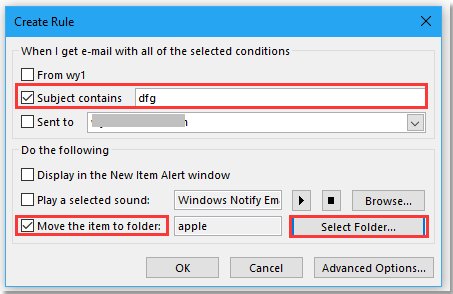
3. I Regler och varningar I dialogrutan kan du direkt välja en mapp för att placera e-postmeddelandena. Du kan också klicka Nya för att skapa en ny mapp att placera.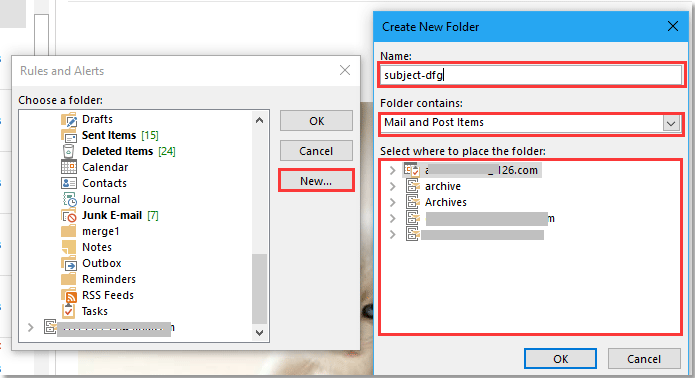
4. klick OK > OK > OK, sedan i framgång dialogrutan, kontrollera Kör denna regel nu på meddelandet som redan finns i den aktuella mappen kryssruta. Klick OK.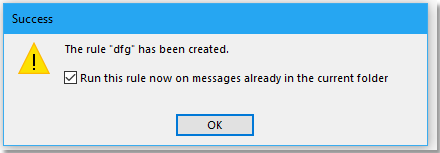
Sedan har alla e-postmeddelanden med ämnet dfg i den aktuella mappen flyttats till den angivna mappen.
Från och med nu flyttas alla inkommande meddelanden automatiskt till den specifika mappen.
Bästa kontorsproduktivitetsverktyg
Kutools för Outlook - Över 100 kraftfulla funktioner för att överladda din Outlook
🤖 AI Mail Assistant: Instant proffs-e-postmeddelanden med AI-magi – ett klick för geniala svar, perfekt ton, flerspråkig behärskning. Förvandla e-post utan ansträngning! ...
📧 Email Automation: Frånvaro (tillgänglig för POP och IMAP) / Schemalägg Skicka e-post / Auto CC/BCC enligt regler när du skickar e-post / Automatisk vidarebefordran (avancerade regler) / Lägg automatiskt till hälsning / Dela automatiskt e-postmeddelanden med flera mottagare i individuella meddelanden ...
📨 Email Management: Hämta enkelt e-postmeddelanden / Blockera bluff-e-postmeddelanden av ämnen och andra / Ta bort duplicerade e-postmeddelanden / Avancerad Sökning / Konsolidera mappar ...
📁 Bilagor Pro: Batch Spara / Batch lossa / Batchkomprimera / Automatisk sparning / Auto Lossa / Automatisk komprimering ...
🌟 Gränssnittsmagi: 😊 Fler vackra och coola emojis / Öka din Outlook-produktivitet med flikar / Minimera Outlook istället för att stänga ...
👍 Underverk med ett klick: Svara alla med inkommande bilagor / E-postmeddelanden mot nätfiske / 🕘Visa avsändarens tidszon ...
👩🏼🤝👩🏻 Kontakter och kalender: Lägg till kontakter i grupp från valda e-postmeddelanden / Dela upp en kontaktgrupp till individuella grupper / Ta bort påminnelser om födelsedag ...
Över 100 funktioner Vänta på din utforskning! Klicka här för att upptäcka mer.

